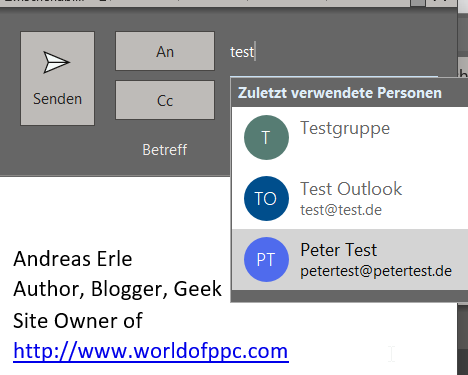Sie schreiben immer wieder der gleichen Gruppen von Menschen eine E-Mail? Dann macht es unnötigen Aufwand, deren E-Mail-Adressen immer wieder manuell einzugeben. Microsoft Outlook bietet in den neueren Versionen die hilfreiche Funktion der Kontaktgruppen, früher auch als „E-Mail-Verteiler“ bekannt.
Die Idee hinter einer Kontaktgruppe ist simpel: In einem neuen Kontakt werden verschiedene bestehende Kontakte zusammengefasst. Dabei ist es egal, in wie vielen Gruppen ein Kontakt ist, die Ursprungskontakte bleiben separat verfügbar und werden nicht verändert. Die Kontaktgruppe können Sie wie einen normalen Kontakt als Empfänger einer E-Mail auswählen. Outlook löst die Gruppe beim Versenden der E-Mail dann in ihre Einzelkontakte auf.
Um eine neue Kontaktgruppe anzulegen, klicken Sie in Outlook unten links auf die beiden Figuren, um die Kontakte zu öffnen. In der Symbolleiste klicken Sie dann auf Neue Kontaktgruppe.
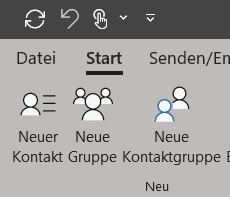
Geben Sie der Gruppe einen sprechenden Namen, dann fügen Sie ihr durch einen Klick auf Mitglieder hinzufügen bestehende Kontakte hinzu, bis alle Kontakte in der Gruppe vorhanden sind. Dann speichern Sie die Gruppe durch einen Klick auf Speichern und Schließen. Die Gruppe erscheint in der Übersicht der Kontakte unter ihrem Namen.
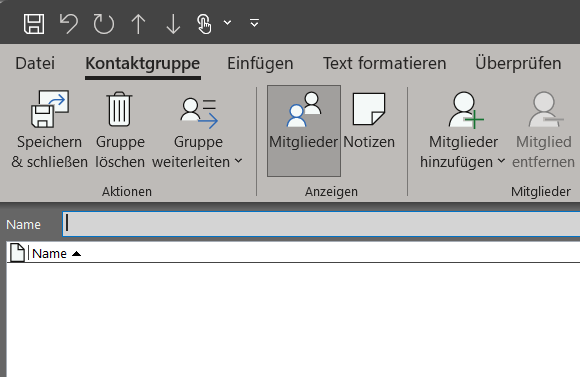
Sie können den Namen der Gruppe direkt als Kontakt in die An-Zeile einer neuen E-Mail eingeben. Wundern Sie sich nicht: Kontaktgruppen werden mit einem kleinen Pluszeichen markiert. Klicken Sie darauf, dann ersetzt Outlook den Namen der Gruppe durch die einzelnen Kontakte, die darin sind. Das ändert aber nichts daran, dass alle Kontakte der Gruppe die Mail bekommen.